proe对电脑系统要求-proe对电脑配置要求
1.重装系统后PROE软件为什么启动不了?
2.win7的系统能装ProE吗。。哪位高手请指教
3.win10能装proe5.0吗
4.win7系统安装proe4.0的详细步骤(图文)
重装系统后PROE软件为什么启动不了?
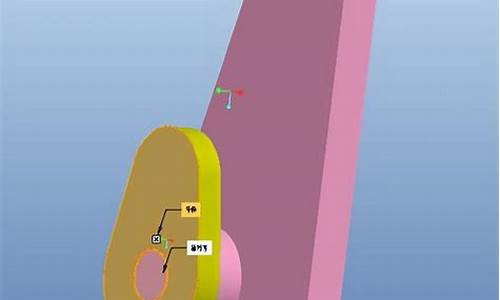
安装者必须装有Windows NT、2000 或 Windows XP (现以Windows2000为例)
1:ProE的安装需要一块处于活动状态的网卡
如果您已经有物理网卡(也就是真正的网卡),那就请您直接运行光盘里的SETUP.EXE。如果显示“PTC主机ID XX-XX-XX-XX-XX-XX”(如02-00-4C-4F-4F-50),这就说明您的网卡处于活动状态,请直接进入第3步进行安装;如果显示“PTC主机ID FF-FF-FF-FF-”,这就说明您的网卡不起作用,那只好请您在“设备管理器”中把网卡禁用,再进入第2步进行安装。
2:安装 Microsoft Loopback Adapter 虚拟网卡。
打开“控制面版”,选择“添加/删除硬件”,选择“网卡”,在众多网卡中选择“Microsoft”,单击“Loopback Adapter”,然后进行安装。
打开“我的电脑”的属性,选择“硬件”,“设备管理器”,打开“网络适配器”,如果安装成功,系统会显示“Microsoft Loopback Adapter”
打开“控制面版”,“网络和拨号连接”(XP为“网络连接”),打开“本地连接”的属性,点击“(TCP/IP)协议”的属性,然后输入一个固定的IP地址,例如192.168.0.1。系统或许会忙一会儿,请稍等。
顺便说一下:ProE的安装并不需要固定的IP地址,但不等于其它的设计软件也不要,因此,我还是建议各位输入固定的IP地址,以方便其它软件的安装。
3:右键打开“我的电脑”的属性,选择“高级”。“环境变量”,在“系统变量”中新建一个新的变量,变量名为“LANG”,变量值为“CHS”,确定即可。
4:运行光盘里的SETUP.EXE命令进行安装,这时的安装界面会显示中文,除了第一项不要选之外,其它的都可以进行安装,建议至少选择ProE和Help。
5:如果Microsoft Loopback Adapte网卡安装成功,会显示“PTC主机ID XX-XX-XX-XX-XX-XX”(如02-00-4C-4F-4F-50),单击“下一步”
6:安装目录不能有空格(就是说不能装在Program Files下),选择“简体中文”
7:把解密文件拷到硬盘,生成许可证(.dat文件),指定许可证。
注意:必须在确保网卡安装成功的前提下再生成license.dat,否则license.dat无效。
8:两次单击“下一步”。
9:进入“PTC.OLE服务器”界面,选择您的“启动目录”;“开始搜索目录”,
(默认即可,也可改动)。“语言”选“Chinese_cn”。
10:进入“Windows优先选项”界面,选择您的“启动目录”。(默认即可,也可改动)。
11:进入“DCAD配置”界面,单击“下一步”,回答“确定”。
12:进入“远程刀具路径计算服务器”界面,单击“下一步”,回答“确定”。
13:进入“帮助文件位置”界面,(要预先在ProE2001的安装路径下新建名为“URL”的文件夹),单击“增加”,指定“URL”
14:进入“‘HTML’浏览器优先选项”界面,一定要指定您的浏览器(如IE)的安装路径,否则“帮助”命令无法使用。
15:安装。
16:接着安装“Icemint2001”和“Mechfound2001”,(如果您选择的话)
安装过程和ProE2001差不多。(顺便介绍:ProE2001自带的Icemint2001和Mechfound2001只是具有真正的Icemint2001和Mechfound2001的部分功能。)
17:接着安装“Pro/Web.Publish”(如果您选择的话),单击“下一步”,系统会显示“警告”,这时在ProE2001安装目录下新建“Cgi-bin”文件夹,“mime”文本文件,“Root”文件夹,单击“确定”,指定这三个路径。
18:安装。
19:安装“Help”。(建议装在ProE2001安装目录下)
20:完成安装。
21:重新启动。
22:打开ProE2001安装目录下的“TEXT”文件夹,打开“ptc_help.txt”文本文件,在第一行后加上“~”和帮助文件的路径,保存。
(举例说明:安装完后我的“ptc_help.txt”文本文件原内容为:
PTC_DOCS h:\proe2001~h:\URL
PTC_HELP f:\Program Files\Internet Explorer\IEXPLORE.EXE
加上内容后为:
PTC_DOCS h:\proe2001~h:\URL~H:\proe2001\ptchelp2001
PTC_HELP f:\Program Files\Internet Explorer\IEXPLORE.EXE)
注:“H:\proe2001\ptchelp2001”为帮助文件的路径。
“帮助”打开的速度可能慢,请等待。
这样,您就可以使用“帮助”了。
23:在任意地方新建一个文本文件,输入以下内容:MENU_TRANSLATION BOTH
然后重命名为CONFIG.SUP(注意:不是CONFIG.SUP.TXT)。如果您觉得下拉采单不够宽,可以在CONFIG.SUP文件中再加入一句:SET_MENU_WIDTH 15(15表示宽度,大小由您自己决定)。
至此,ProE2001中英文对照版安装完毕。
如果想用英文版,把先前新建的那个环境变量“LANG”、“CHS”删除即可。
附注:
1:PRO/E的配置文件的类型从后缀来分主要有config.pro和config.sup两种,其中config.pro是一般类型的配置文件,而config.sup是受保护的系统配置文件,也就是强制执行的配置文件,如果有其他配置文件里的项目和这个文件里的冲突则以这个文件里的配置为准。
2:通过设置CONFIG.SUP文件,您可以改变ProE的各种设置。
3:这一点务必阅读:ProE2001(280版)在使用过程中可能会自动退出(例如点击“分析”菜单时),我对此也无能为力(本人能力有限),只能是建议各位在安装完毕,证明能够运行后,立刻备份注册表(全部备份)。当出问题时,将注册表导入即可。在导入过程中可能会提示出错,但这并不影响ProE2001的修复。当然,如果您有更好的方法,不妨说出来听听,大家共同进步嘛! 根据我的经验:ProE2001只要修复一次,以后就没事了。最近听别人说这是由于安装了Microsoft Excel的缘故,不知是否真实,还请各位去实践吧。
4:在mechfound2001\text\resource\procmdskettoggleintentmng.res
pore2001\text\resource\procmdskettoggleintentmng.res
icemint2001\text\resource\procmdskettoggleintentmng.res
三个文件中含有Modification.VBS.Crystal.4235病毒,安装后请大家把它们压缩改名吧。(其实那三个文件本身就是病毒)
5:关于重装:重装系统后,只要不删除安装的文件夹,就可以在一分钟内重装ProE。方法是:运行\proe2001\bin\ptcsetup.bat,接着一路“next”下去就可以了。
6:关于两键鼠标。ProE2001在默认情况下不支持两键鼠标,您可以在config中将2button_mouse_mmb_support设为 yes 就可以了,这时按住ctrl+shift+左键即为中键的功能 。
win7的系统能装ProE吗。。哪位高手请指教
能,我装proe3.0都可以。
和xp下装没什么差别。
一般不会存在兼容性的问题。
一直用proe3.0,2.0没装过,自己试试不就知道了,安装步骤和xp下是一样的。
win10能装proe5.0吗
可以安装。
proe5.0操作软件是美国参数技术公司(PTC)旗下的CAD/CAM/CAE一体化的三维软件,该软件支持mac,windows操作系统,在Win10上可以安装proe5.0。
proe 5.0指的是Pro/ENGINEER软件,Pro/ENGINEER软件有proe2001、proe2.0、proe3.0、proe4.0、proe5.0、creo1.0\creo2.0\creo3.0\creo4.0\creo5.0这10个版本。
扩展资料:
proe的特性:
1、Pro/E是基于特征的实体模型化系统,工程设计人员采用具有智能特性的基于特征的功能去生成模型,如腔、壳、倒角及圆角。
2、Pro/Engineer是建立在统一基层上的数据库上,不像一些传统的CAD/CAM系统建立在多个数据库上。所谓单一数据库,就是工程中的资料全部来自一个库,使得每一个独立用户在为一件产品造型而工作。
3、Pro/E采用了模块方式,可以分别进行草图绘制、零件制作、装配设计、钣金设计、加工处理等,保证用户可以按照自己的需要进行选择使用。
百度百科-Pro/ENGINEER
win7系统安装proe4.0的详细步骤(图文)
proe4.0目前的三维造型软件领域中占有着重要地位,一些专业的电脑设计人员都要使用proe4.0,那么在win7系统下如何安装proe4.0呢?相信还有大部分用户不知道安装方法,网上关于win7系统安装proe4.0的详细步骤内容比较少,今天教程介绍win7系统安装proe4.0的详细步骤。
具体方法如下:
1、修改环境变量
首先请右击“我的电脑”,然后依次点“属性”,“高级”,“环境变量”,在用户变量中新建一个变量,变量名:lang,变量值chs,(chs就是简体中文的意思,以保证你的安装界面是简体中文),(如果不进行这一步操作的话安装界面里可能会显示乱码,我这里是这样的,如果你的安装界面里没有乱码,可以跳过这一步)
2、选中“环境变量”;
3、双击运行CD1目录下的setup.exe;
4、建立一个文本文件,写下你上图中左下角的网卡号,即PTC主机ID后面的。打开你下载的PTC安装程序目录下crack目录下的ptc_li-4.0.dat(用记事本打开),替换网卡号。复制下图中选中内容到查找内容中,替换为中输入你的网卡号,就是刚才说过的网卡号,没记下来的点退出重新运行安装程序,或者在开始菜单里点运行,输入cmd,然后输入命令行ipconfig/all,回车后找到一行;
PhysicalAddress.........:00-xx-xx-00-00-xx后面的也是你的网卡号然后点全部替换,保存。
5、当然是点第2项“Pro/EngineerPro/EngineerMechanica”,然后进入下面的界面;
6、在这一步我们要选择安装路径,你可以点箭头所示的文件夹图标选择安装路径或直接输入安装路径。我们可以安装到D:\ProgramFiles\proeWildfire4.0下。另外注意选择你要安装的组件,对不想安装的组件,点驱动器图标,然后选择“不安装此功能”,我这里选择了不安装帮助文件(帮助文件很占空间的,一般可能看的人不多),另外注意默认已经安装的中文和英文语言,我这里没选择安装Mechanic;
7、显示没有许可证,我们来添加一下,选定“锁定的许可证文件”,然后浏览到你的许可证文件,注意你浏览许可证的时候,如果对那个浏览对话框很不习惯或者干脆找不到,那你就直接输入许可证文件路径;
8、添加好了就点“确定”,可以看出许可证已经安装好了,并且是有效的。配置好了许可证,继续点“下一个”,来到快截方式配置对话框,默认是没有选择桌面和开始菜单的,我们把桌面选上,启动目录你可以按默认的或者根据你的需要修改一下,我这里没修改,然后点“下一个”,到了下面什么都可以不要选,点“安装”开始复制文件。。。。安装过程有点长,等了一会,弹出插入第2张光盘的对话框:浏览到CD2目录,如果不会浏览的话直接把路径后面的CD1改为CD2。注意路径已经改为CD2了,然后点“确定”,继续安装。安装完成了,点下一个,回到下面的界面。点“退出”。总算安装完了,桌面上创建了两个图标,发现安装后的程序大小是1.58G。现在还没运行crack补丁,我想看看没运行补丁能不能用。
双击桌面图标启动,启动画面挺漂亮的,终于打开了,提示有错误,原因是我们没运行破解程序。点OK,退出。接下来我们进行破解。我们把CRACK目录下的wildfire4.0-patch.exe拷贝到proe安装目录proeWildfire4.0\i486_nt\obj下点“patch”,运行之。这时会提示有几个文件找不到,例如:“cgtech.dll”、“dbatchc.exe”,这是因为我们没有安装完整的PROE功能,所以选“否”即可,等到显示PATCHINGDONE时,破解完成。加快Proe的启动速度第一种方法:
proe启动时默认的内置浏览器会一起启动,这样启动要好久!建议:要是不怎么用到浏览器的话,不如把浏览器关了。
方法:工具定制屏幕浏览器>去掉勾选OK!你会发现启动速度快了好多好多!指的是wildfire版本第二种方法:
设置参数web_browser_homepage为about:blank
以上就是win7系统安装proe4.0的详细步骤,虽然操作步骤比较多少,但是只要参考内容一步一步进行设置,proe4.0就可以安装上了。
声明:本站所有文章资源内容,如无特殊说明或标注,均为采集网络资源。如若本站内容侵犯了原著者的合法权益,可联系本站删除。












